- Autor Abigail Brown [email protected].
- Public 2023-12-17 06:45.
- Última modificación 2025-01-24 12:07.
Apagar un dispositivo es un primer paso común para solucionar casi cualquier problema técnico, y Windows 11 no es una excepción. Pero, ¿qué haces si no puedes cerrar? Afortunadamente, hay varias soluciones fáciles.
Las instrucciones de este artículo se aplican a Windows 11. Las capturas de pantalla pueden verse diferentes de lo que ve en su computadora, ya que los elementos de diseño aún no están finalizados en esta versión de Windows.
¿Por qué no se apaga mi computadora?
Una computadora que permanece encendida cuando intenta apagarla a menudo se debe a un problema relacionado con el software. El sistema operativo Windows 11 está experimentando un error o un programa está interfiriendo con la capacidad de la PC para funcionar correctamente.
Otra razón por la que una computadora no se apaga es un botón de encendido roto. Esta es una ocurrencia rara de la que la mayoría de la gente no necesita preocuparse, pero aun así, hay otras formas de hacer que Windows 11 se apague incluso sin usar el botón de encendido físico.
También podría darse el caso de que no haya ningún problema con Windows o el botón de encendido, sino que una configuración específica está desactivada y hace que parezca que no se puede apagar incluso cuando se presiona el botón de encendido.
¿La computadora permanece encendida cuando intenta apagarla?
Hay varias formas de cerrar Windows 11, que veremos a continuación. Pero antes de comenzar, es importante saber cómo funciona el botón de encendido de su computadora.
Hay una configuración en Windows 11 que controla lo que sucede cuando presiona el botón de encendido solo una vez. Si el botón de encendido está configurado para no hacer nada cuando se presiona solo una vez, la computadora permanecerá encendida cuando intente apagarla. Esta configuración existe para evitar apagados accidentales. Ya sabes, cuando alcanzas algo sobre el escritorio y accidentalmente toca la alimentación y comienza el procedimiento de apagado. Es probable que sepa que ninguna cantidad de súplicas detendrá el proceso. Ocurrió con bastante frecuencia. Microsoft agregó una configuración para personalizar el comportamiento del botón de encendido.
Para verificar, abra el Panel de control y vaya a Hardware y sonido > Opciones de energía > Elija cuál hace , cambia la acción a Apagar, y luego selecciona Guardar cambios.
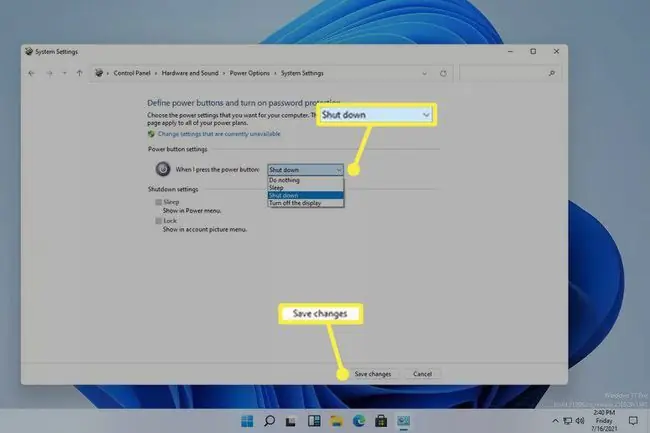
Windows 11 ahora se apagará normalmente después de presionar el botón de encendido. Si aún no puede hacer que se apague, continúe con estos pasos.
Qué hacer si Windows no se apaga
Dependiendo de cómo esté acostumbrado a apagar la computadora, normalmente se puede solucionar el no poder apagar la computadora empleando una técnica de apagado diferente.
-
Mantenga presionado el botón de encendido físico hasta que la computadora se apague.
Incluso si hay un mal funcionamiento del software que le impide apagar Windows 11 con el mouse o el teclado, la mayoría de las computadoras responderán al mantener presionado el botón de encendido. Esto funciona independientemente de la configuración del botón de encendido en el Panel de control.
Esta no es una forma normal de apagar una computadora porque no le da a Windows el aviso que necesita para apagarse de manera segura. Si puede, asegúrese de cerrar los programas abiertos y guardar todo su trabajo.
-
Alternativamente, si normalmente usa el botón de encendido para apagar, intente de la manera normal. Es posible que el botón de encendido sea la fuente del problema, en cuyo caso, el uso de cualquier método de apagado de Windows 11 lo apagará.
Abra el menú Inicio y presione el ícono de encendido para encontrar Apagar.

Image -
Escriba Ctrl+Alt+Del y luego seleccione el icono de encendido, seguido de Apagar.
Una razón por la que no puede cerrar Windows 11 es si el menú Inicio no responde y, por lo tanto, no se abre, pero Ctrl+Alt+Supr podría seguir funcionando.

Image -
En algunas situaciones realmente específicas, es posible que solo tenga acceso a la línea de comandos, como el símbolo del sistema. El botón de encendido, el escritorio y el mouse podrían estar dañados y esto seguirá funcionando para apagar su PC.
Todavía puede cerrar Windows 11 aquí con el comando de apagado. Solo ingresa esto:
apagar /s

Image -
Uno de los pasos anteriores debería haber tenido éxito y apagar la PC, pero si este es un problema recurrente, asegúrese de que Windows y los controladores de su dispositivo estén completamente actualizados.
Ejecute Windows Update para buscar actualizaciones del sistema operativo y use una herramienta de actualización de controladores para instalar controladores de dispositivos obsoletos o f altantes.

Image - Solucionar problemas cuando Windows Update se atasca o congela. Hay una serie de cosas que puede intentar si esta es la razón por la cual su computadora no se apaga por completo.
- Ejecute Restaurar sistema para restaurar la computadora a un estado anterior, presumiblemente uno en el que le permitía apagarse normalmente.
Preguntas Frecuentes
¿Es seguro forzar el apagado de mi computadora portátil?
Sí, es seguro apagar la computadora presionando el botón de encendido. En las computadoras más antiguas, un apagado forzado podría dañar el hardware, pero los dispositivos modernos se pueden encender y apagar rápidamente con un botón.
¿Por qué mi computadora con Windows 11 tarda tanto en apagarse?
Windows puede tardar más en cerrarse si tiene muchos procesos, servicios, controladores o aplicaciones en ejecución. Use el Administrador de tareas para cerrar los programas en segundo plano que no necesita, luego actualice todo su software y controladores. Si aún tiene problemas, abra Configuración de solución de problemas y ejecute el solucionador de problemas Power.
¿Cómo cambio mis programas de inicio en Windows 11?
Presione Ctrl+ Shift+ Esc para abrir el Administrador de tareas y seleccione el Inicio pestaña. Seleccione la columna Estado para ordenar las aplicaciones por Deshabilitadas y Habilitadas. Si no sabes qué es algo, déjalo en paz.
¿Cómo reinicio mi PC con Windows 11?
Abra el menú Inicio, seleccione el ícono Encendido, luego elija Reiniciar. Alternativamente, presione Ctrl+ Alt+ Del, luego seleccione Power> Reiniciar.
¿Cómo hago para que mi computadora con Windows 11 se apague con un temporizador?
Utilice el Programador de tareas de Windows para programar eventos de apagado de rutina. Alternativamente, abra el símbolo del sistema, escriba shutdown -s -t y la cantidad de segundos que desee, luego presione Enter.






